Messenger-meddelelse, men ingen besked? Sådan rettes det
Miscellanea / / April 04, 2023
Facebook er en fantastisk platform til at holde forbindelsen med dine venner og familie online, især dem, der bor langt væk. Udover at sende billeder og statusser på Facebook, kan du også udveksle beskeder på den ved hjælp af Facebooks Messenger-app. Ligesom enhver anden beskedapp hjælper Messenger dig med at få regelmæssige meddelelser om beskeder, som du modtager fra dine Facebook-venner. Du kan dog også støde på Messenger-meddelelse, men ingen besked på din telefonapp. Hvis ja, er du kommet til det rigtige sted for løsningen. Lad os i vores dagens guide hjælpe med at besvare spørgsmålet, hvorfor har jeg en beskedmeddelelse på Facebook, men ingen besked i detaljer. Så lad os komme i gang uden forsinkelse!
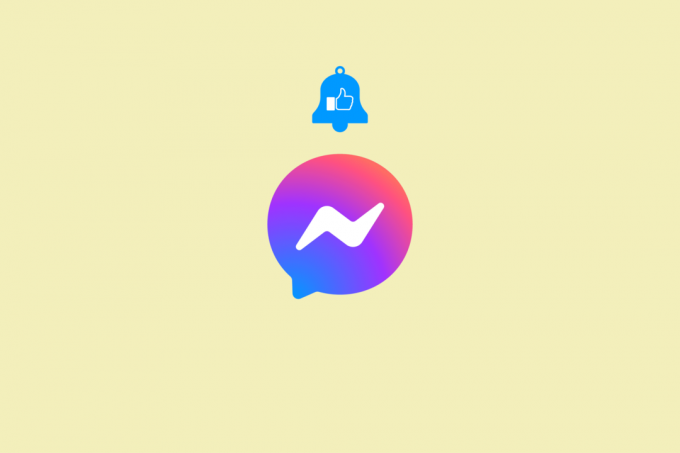
Indholdsfortegnelse
- Sådan rettes Messenger-meddelelse, men ingen besked på Android
- Hvorfor har jeg en beskedmeddelelse på Facebook, men ingen besked?
- Metode 1: Genstart Messenger-appen
- Metode 2: Læs usete meddelelser
- Metode 3: Marker alle meddelelser som læst
- Metode 4: Se meddelelser i meddelelsesanmodninger
- Metode 5: Se arkiverede meddelelser
- Metode 6: Deaktiver Messenger-appmeddelelser
- Metode 7: Ryd Messenger-cache
- Metode 8: Opdater Messenger
- Metode 9: Geninstaller Messenger
- Metode 10: Rapportér problemet til Facebook
Sådan rettes Messenger-meddelelse, men ingen besked på Android
Hvis du står over for Messenger-meddelelse, men ingen meddelelsesfejl, vil denne vejledning lære dig, hvordan du løser dette problem.
Hurtigt svar
Hvis du modtager meddelelser fra Messenger, men der ikke vises nogen egentlig besked, er der et par trin, du kan tage for at fejlfinde problemet:
1. Marker beskeder som læst.
2. Opdater din Messenger-app.
3. Ryd app-cache og data.
4. Geninstaller Messenger-appen.
Hvorfor har jeg en beskedmeddelelse på Facebook, men ingen besked?
Android Messenger-brugere kan nogle gange støde på en fejl, hvor applikationen viser en beskedmeddelelse, men når appen åbnes, er der ingen besked. Nogle gange, selvom du allerede har set alle beskederne, kan appen stadig sende dig notifikationer om dem. Dette kan ske på grund af forskellige årsager anført nedenfor:
- Ulæste beskeder i beskedanmodningsfeltet.
- Deaktiverede appmeddelelser til Messenger.
- Et problem med hukommelsen på selve enheden eller enheden.
- Forældet messenger-app.
- Fejl eller fejl i Messenger-appen.
I betragtning af de årsager, der fører til uønskede beskedmeddelelser på Messenger, er der et par løsninger, som du kan prøve for at fejlfinde dette problem.
Bemærk: Indstillingerne kan variere på Android-telefoner. Og de varierer fra producent til producent, så sørg for de korrekte indstillinger, før du ændrer nogen. Følgende trin er udført på Vivo 1920.
Metode 1: Genstart Messenger-appen
Til at starte med vil det måske ikke hjælpe dig med at afslutte den falske besked fra Messenger, hvis du lukker appen og derefter genstarter den. For at løse problemet fra roden og løse mindre fejl, skal du tvinge til at lukke appen på din Android-enhed. Udførelse af denne metode vil også løse eventuelle fejl med appen. Du kan tvinge til at lukke Messenger-appen på din enhed ved hjælp af følgende trin:
1. Tryk først på Indstillinger tandhjulsikon på din Android telefon.
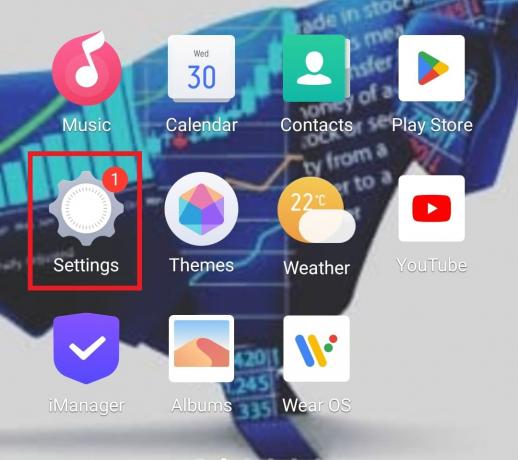
2. Naviger nu til Apps og tilladelser i menuen og tryk på den.
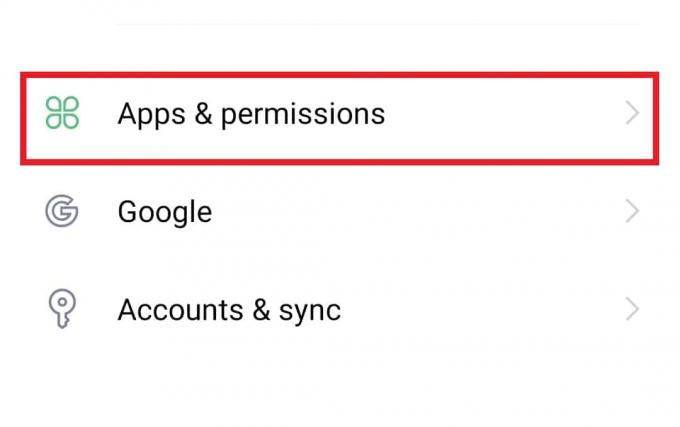
3. Tryk derefter på App manager fanen i den.
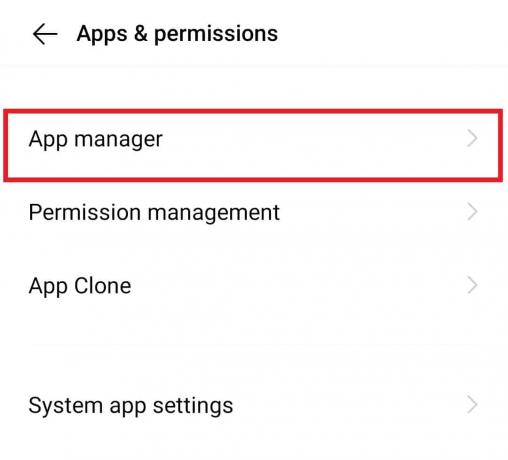
4. Find derefter budbringer app fra listen for at åbne den.
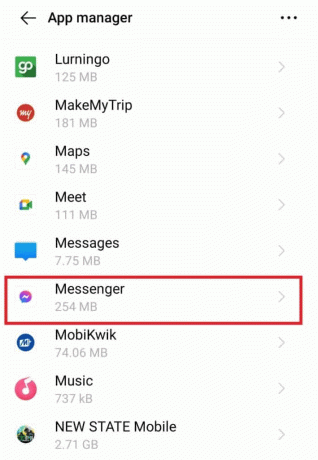
5. Endelig i App info, trykke på Tvunget stop.

6. Tryk derefter på Okay i pop op-meddelelsen for at bekræfte dine handlinger.

Metode 2: Læs usete meddelelser
Hvis du undrer dig, hvorfor har jeg en beskedmeddelelse på Facebook, men ingen besked, så er usete beskeder i Messenger-appen en af de mest fremtrædende årsager. Nogle gange kan der faktisk være nogle beskeder, som du ikke har læst. Så se disse usete beskeder for at løse problemet:
1. På din Android-telefon skal du trykke på budbringer app-ikon.

2. Tjek listen over beskeder og åbne alle ulæste beskeder.

Når du er færdig, vil du ikke finde noget irriterende ulæst besked-badge længere.
Læs også:Sådan tænder/slukker du chathoveder på Messenger
Metode 3: Marker alle meddelelser som læst
Du kan også slippe af med denne irriterende beskedmeddelelse på Messenger ved at markere alle beskederne som læst. Det har hjulpet en række brugere med at løse problemet nemt. Du kan også markere beskeder som læst på Messenger ved at følge nedenstående trin:
1. På din smartphone skal du åbne budbringer app.
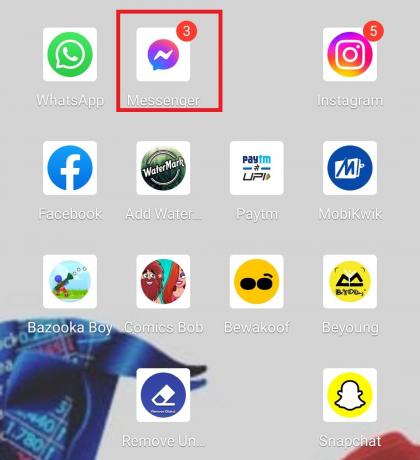
2. Tryk nu længe på chatten og tryk på Marker som læst.
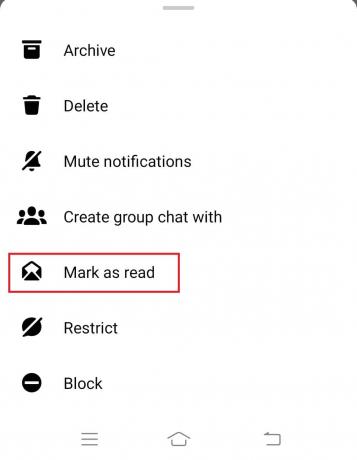
Metode 4: Se meddelelser i meddelelsesanmodninger
En anden metode til at hjælpe dig med Messenger-meddelelse, men intet meddelelsesproblem, involverer at kontrollere indstillingen for meddelelsesanmodninger i applikationen. Dette vil hjælpe dig med at gennemgå beskeder fra personer, du ikke kender, eller som ikke er tilføjet som din ven på Facebook. Du kan kontrollere meddelelsesanmodninger ved at følge nedenstående trin:
1. Tryk på budbringer app-ikonet på din Android-telefon.

2. Tryk nu på hamburger ikon øverst til venstre på skærmen.

3. Tryk derefter på Besked anmodninger fanen fra venstre rude.
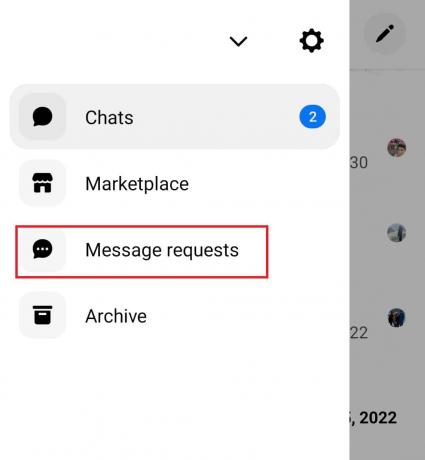
4. Nu, åbne alle beskedanmodningschat eller marker dem som læst.
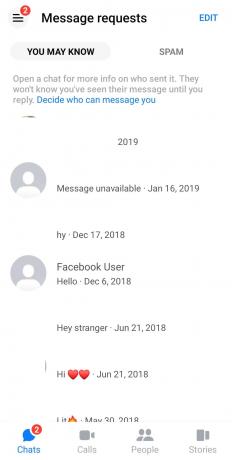
Læs også:Facebook Messenger-rum og gruppegrænse
Metode 5: Se arkiverede meddelelser
Der er nogle Facebook-beskeder, der automatisk arkiveres og ikke findes i hovedchatboksen. Hvis disse arkiverede beskeder ikke læses, kan Messenger blive ved med at give dig besked om ulæste beskeder. Så åbn arkiverede meddelelser og læs dem for at løse dette problem:
1. Åbn budbringer applikation og tryk på hamburger ikon i det.
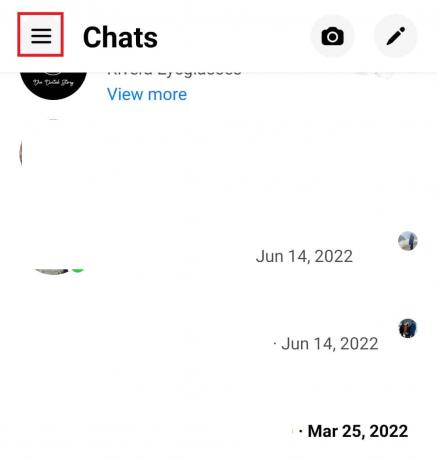
2. Tryk nu på Arkiv fanen i den.
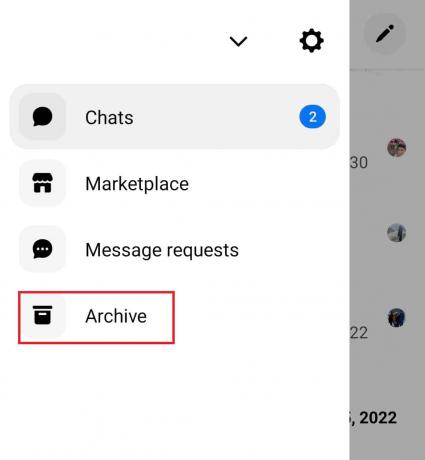
3. Derefter, åbne eventuelle ulæste beskeder eller marker dem som læst.
Metode 6: Deaktiver Messenger-appmeddelelser
Deaktivering af messenger-app-meddelelser er også en fantastisk måde at rette Messenger-meddelelsen på, men ingen besked Android-problem. Hvis appen er fejlbehæftet, eller dens meddelelser generer dig, kan du blot slå dem fra ved at følge nedenstående trin:
1. Start Facebook Messenger app på din Android telefon.

2. Åbn nu valgmenu fra venstre og tryk på Indstillinger tandhjulsikon på toppen.
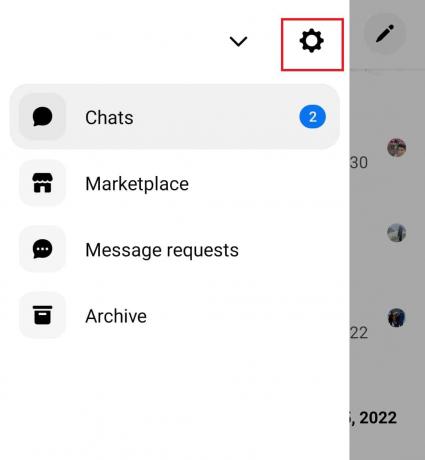
3. Tryk derefter på Meddelelser og lyde fra menuen.

4. Tryk nu på Tilpas meddelelser fanen i den.
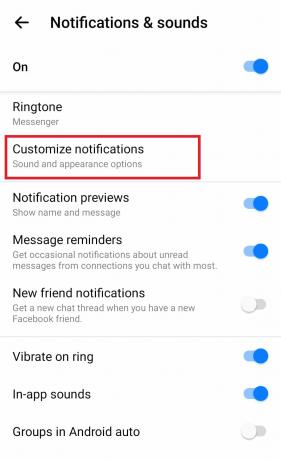
5. Sluk til sidst knappen for Tillad notifikationer.

Læs også:Sådan sender du musik på Facebook Messenger
Metode 7: Ryd Messenger-cache
For at løse meddelelsesbadge-problemet på Messenger-appen er det tilrådeligt at rydde app-cachen. Dette skyldes, at appens gemte cache med tiden bliver korrupt og gør appen glitchy. Derfor ser det ud til at være en plausibel løsning at rydde den i dette tilfælde.
1. Start Indstillinger applikation på din Android-telefon for at åbne Apps og tilladelser i det.
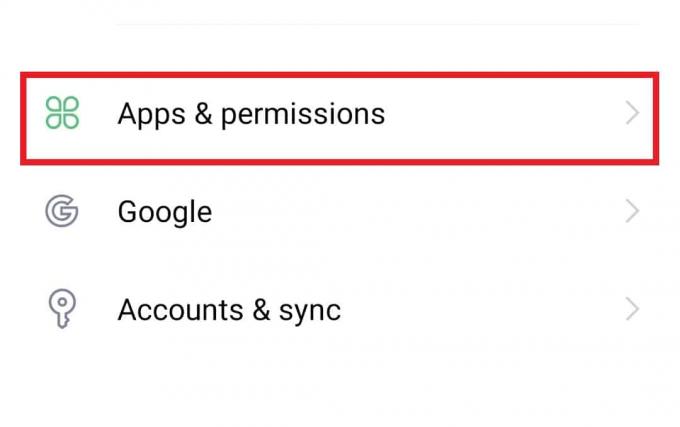
2. Tryk derefter på App manager at åbne budbringer.
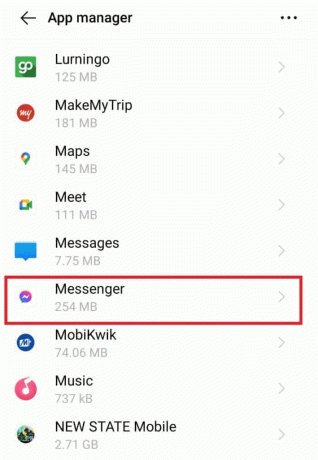
3. Tryk nu på Opbevaring mulighed i App info.

4. Tryk til sidst på Ryd cache.

Metode 8: Opdater Messenger
En forældet app kan også resultere i Messenger-meddelelse, men ingen besked. Derfor skal du installere den nyeste version af appen for at undgå fejl og fejlinvasioner. Du kan opdatere Messenger på din smartphone ved hjælp af følgende trin:
1. På din Android-enhed skal du åbne Legetøjsbutik Ansøgning.

2. I øverste højre hjørne af skærmen skal du trykke på din navneikon.

3. Tryk derefter på Administrer apps og enhed mulighed.
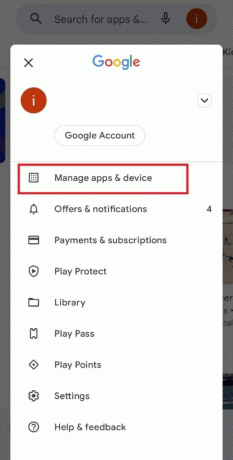
4. Tryk derefter på Opdateringer tilgængelige i Oversigt fanen.
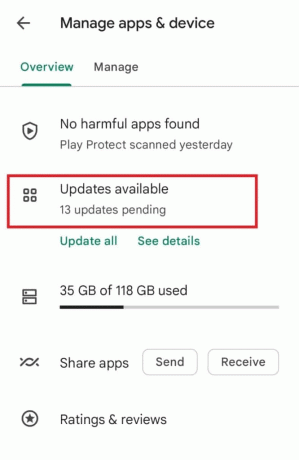
5. Tryk på budbringer app fra listen.
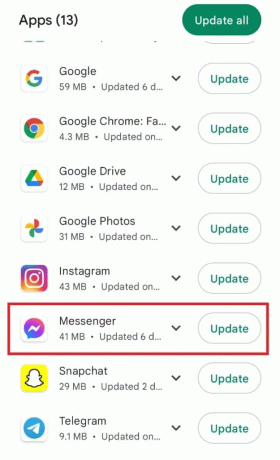
6. Tryk til sidst på Opdatering knap.
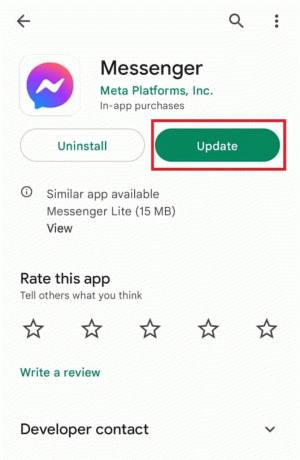
Læs også:Ret Facebook Messenger Venter på netværksfejl
Metode 9: Geninstaller Messenger
For at løse et fremtrædende problem som Messenger-meddelelse, men ingen besked, kan du prøve at afinstallere appen og derefter geninstallere den også. Denne løsning fungerer godt i tilfælde, hvor der er problemer i appen. Du kan geninstallere Messenger ved hjælp af følgende trin:
1. Start Android Indstillinger og åben Apps og tilladelser i det.
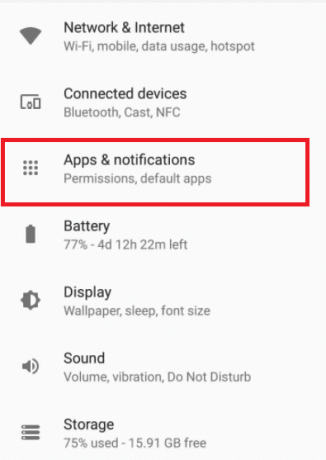
2. Vælg derefter App manager at åbne budbringer app.

3. Tryk derefter på Afinstaller i App info.
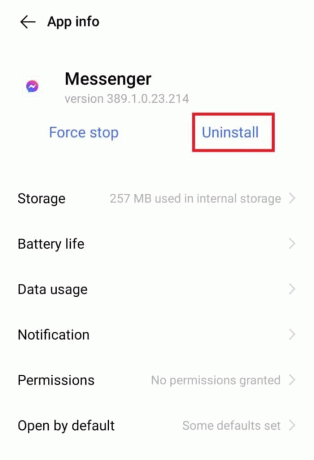
4. Bekræft handlingen ved at vælge Okay.
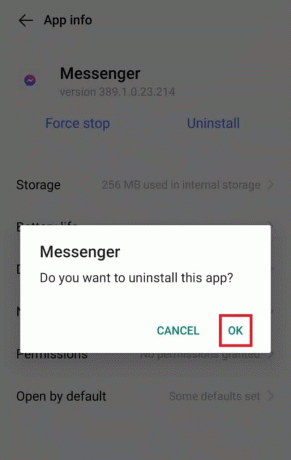
5. Start Legetøjsbutik ansøgning næste.
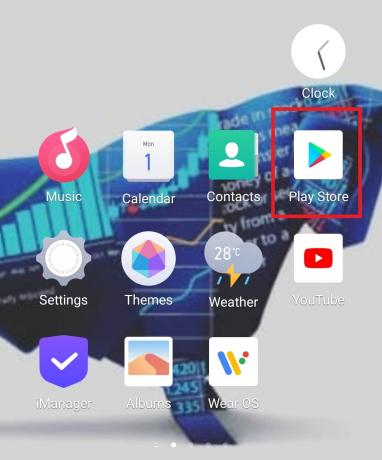
6. Gå til søgelinjen og åben budbringer i det.
7. Tryk til sidst på Installere knap.
Metode 10: Rapportér problemet til Facebook
Endelig, for at løse meddelelsesmeddelelsesproblemet på Messenger, kan du kontakte Facebook support. Du kan tage et skærmbillede af problemet og sende det til teknikerne, som kan hjælpe dig yderligere med at løse det. Du kan bruge denne metode som en sidste udvej, hvis ingen af de ovennævnte løsninger har hjulpet dig.
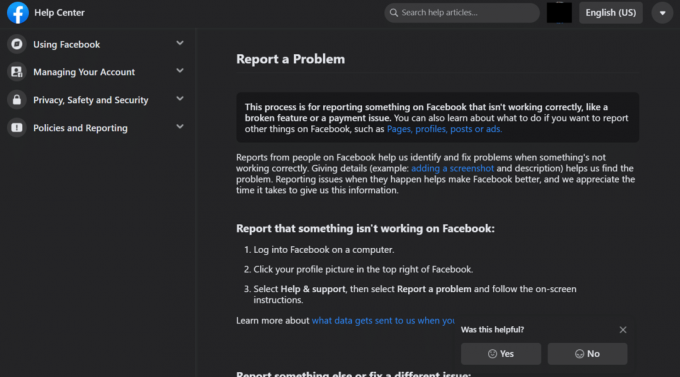
Ofte stillede spørgsmål (ofte stillede spørgsmål)
Q1. Hvordan kan jeg finde ulæste beskeder i Messenger?
Ans. Du kan finde ulæste beskeder i Messenger fra chatindbakke, liste over arkiverede meddelelser eller liste over spammeddelelser.
Q2. Hvorfor er der en Messenger-meddelelse, der ikke forsvinder?
Ans. En Messenger-meddelelse, der ikke forsvinder, kan skyldes en fastlåst besked. Dette sker normalt, når du modtager en besked eller en notifikation og lukker den, før du kan markere den som læst.
Q3. Hvordan kan jeg finde skjulte beskeder på Messenger?
Ans. På Messenger kan du finde skjulte beskeder i Arkiveret fanen eller i Spam Beskeder.
Q4. Hvorfor ser jeg en rød prik på Messenger?
Ans. Den røde prik på din Messenger er en indikation af en ulæst besked eller en notifikation.
Q5. Hvordan kan jeg slippe af med det røde nummer på min Messenger-app?
Ans. For at slippe af med det røde nummer på Messenger skal du åbne appen og se, hvilke meddelelser der er til stede.
Anbefalede:
- Reparer Tinder-bekræftelse, der ikke virker
- Sådan tilføjes reaktionsroller på Discord Carl Bot
- Ret Facebook Messenger-kontakter, der ikke vises
- Sådan rettes Facebook Messenger Switch-kontoproblem
Dette bringer os til slutningen af vores guide om Messenger-besked, men ingen besked. Vi håber, at de løsninger, der er givet ovenfor, hjalp dig på enhver mulig måde med at slippe af med den uønskede beskedmeddelelse. Du kan efterlade dine andre værdifulde spørgsmål og forslag til os i kommentarfeltet nedenfor.



